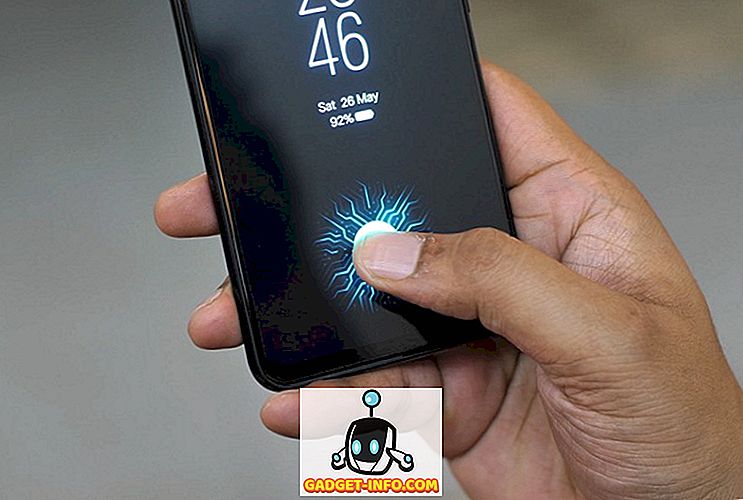Twitter ist ein großartiger Ort, um Nachrichten zu erhalten, sich in ein Gespräch zu stürzen und jeden Tag stundenlang mit 280 Personen mit Fremden auf der ganzen Welt zu reden. Unnötig zu sagen, wenn Sie nicht darauf achten, wie Sie Twitter verwenden, wird dies Ihre gesamte freie Zeit aufzehren, die Sie mit produktivem Aufwand verbringen könnten. Ob aus diesem Grund oder aus anderen Gründen, wenn Sie sich fragen, wie Sie einen Twitter-Account löschen können, ist dies der richtige Artikel für Sie. In diesem Artikel werde ich Ihnen zeigen, wie Sie Ihr Twitter-Konto ein für alle Mal löschen können:
Löschen Sie Ihren Twitter-Account
Wenn Sie daran denken, Ihren Twitter-Account zu löschen, ist dies ein guter erster Schritt. Die eigentliche Ausführung ist jedoch nicht so einfach, wie es klingt. Ich meine, wenn Sie Ihr Twitter-Konto löschen, verlieren Sie alle Ihre Tweets und Ihre Follower, die Sie im Laufe der Jahre erworben haben. Aus diesem Grund ist es für manche Menschen sinnvoller, die Verwendung von Twitter zu beschränken, anstatt das Konto selbst zu löschen . In diesem Artikel zeigen wir Ihnen, wie Sie Ihr Twitter-Konto nicht nur dauerhaft löschen können, sondern auch bestimmte Schritte unternehmen, um Ihre Twitter-Manie zu überprüfen.
Ihr Twitter-Konto dauerhaft löschen
Das endgültige Löschen Ihres Twitter-Kontos ist ziemlich einfach, wie Sie selbst sehen werden. Beachten Sie, dass Sie Ihr Twitter-Konto aus der App und der Website löschen können . Ich werde beide Prozesse so präsentieren, dass Sie die Twitter-Löschung unabhängig vom verwendeten Gerät ausführen können:
Hinweis: Twitter verwendet anstelle von Löschen das Wort Deaktivieren. Aber beide bedeuten in diesem Fall dasselbe.
1. Dauerhaftes Löschen Ihres Twitter-Kontos in der App
- Starten Sie zunächst die Twitter-App und tippen Sie anschließend auf Ihr Profilsymbol . Tippen Sie hier auf "Einstellungen und Datenschutz".



2. Ihr Twitter-Konto dauerhaft im Web löschen
- Gehen Sie zu Twitter und melden Sie sich mit Ihren Anmeldeinformationen an. Klicken Sie nun auf Ihr Profilsymbol und dann auf "Einstellungen und Datenschutz" .

2. Scrollen Sie auf der Registerkarte "Konto" nach unten, um die Option "Deaktivieren Sie Ihr Konto" auszuwählen, und klicken Sie darauf.

3. Wieder erhalten Sie von Twitter einige relevante Informationen, die Sie lesen können. Wenn Sie fertig sind, klicken Sie auf die Schaltfläche Deaktivieren .

4. Sie werden aufgefordert, Ihr Passwort einzugeben. Geben Sie Ihr Passwort erneut ein und klicken Sie auf die Schaltfläche Deaktivieren, um die Löschung des Kontos zu autorisieren.

Egal, ob Sie die App-Route oder das Web verwenden, das Ergebnis ist das gleiche. Beachten Sie, dass Twitter eine Nachfrist von 30 Tagen hat, bevor Ihr Konto endgültig gelöscht wird . Falls Sie Ihre Meinung ändern, können Sie sich wie gewohnt wieder bei Ihrem Twitter-Konto anmelden und der Löschvorgang wird angehalten. Dies ist ein weiterer Versuch, Sie auf dem Laufenden zu halten, da Unternehmen wie Twitter und Facebook wissen, dass es eine Sache ist, Ihr Konto zu löschen, und es ist ein anderer, wenn Sie die Möglichkeit haben, sich selbst für die nächsten 30 Tage wieder einzuloggen.
Verwalten Sie Ihre Twitter-Gewohnheiten
Wenn Sie nicht alle Ihre Tweets und Follower verlieren möchten und nur Ihre Twitter-Nutzung in den Griff bekommen möchten, damit Sie keine unnötige Zeit für den Service verschwenden, können Sie bestimmte Schritte einleiten, die Ihnen beim Verwalten Ihres Twitter helfen können Gewohnheiten.
1. Verwenden Sie die Bildschirmzeit, um Ihre Twitter-Gewohnheiten auf iOS-Geräten zu verwalten
Mit der neuen Screen Time-Funktion unter iOS 12 können Sie Ihre Twitter-Gewohnheiten verwalten. Mit dieser Funktion können Sie Zeitlimits für einzelne Apps festlegen. Theoretisch können Sie also die Verwendung von Twitter zeitlich begrenzen und diese befolgen, um sie in Schach zu halten . Wenn Sie daran interessiert sind, können Sie mithilfe von Screen Time Ihre Gewohnheiten auf iOS-Geräten verwalten:
- Öffnen Sie zunächst die Einstellungen-App und tippen Sie auf "Bildschirmzeit" .


3. Tippen Sie hier auf die Schaltfläche "Limit hinzufügen" und wählen Sie dann die Zeitdauer aus, für die Sie Twitter verwenden möchten. Wenn Sie das Zeitlimit ausgewählt haben, tippen Sie auf die Schaltfläche Hinzufügen in der oberen rechten Ecke, um das Limit hinzuzufügen.

Ihr Limit ist festgelegt. Wenn Sie dieses Limit überschreiten, wird Screen Time Sie daran erinnern, indem Sie Sie aus der App ausschließen und das App-Symbol grau hinterlegen. Beachten Sie jedoch, dass Sie das Limit leicht umgehen können, indem Sie auf die Schaltfläche „Limit ignorieren“ tippen . Es wird also ein Test Ihrer Willenskraft sein, das Limit nicht zu ignorieren.

Nutzen Sie digitales Wohlbefinden, um Ihre Twitter-Gewohnheiten zu verwalten
Genau wie Screen Time für iOS können Sie Digital Wellbeing auf unterstützten Android Pie-Geräten verwenden, um eine Zeitbegrenzung für Apps festzulegen. Wenn Sie ein unterstütztes Gerät besitzen, können Sie diese Funktion verwenden, um Twitter ein Limit zu setzen. So kannst du es machen:
- Öffnen Sie zunächst die Einstellungen-App und tippen Sie anschließend auf die Option "Digital Wellbeing" . Tippen Sie hier auf das Dashboard.

2. Suchen Sie nun Twitter in der Liste, tippen Sie darauf und dann auf App-Timer.

3. Über das Dropdown-Menü können Sie auswählen, zu welcher Uhrzeit Sie die Twitter-Nutzung zuordnen möchten .

Wenn Sie dies festgelegt haben, werden Sie von Digital Wellbeing nicht nur daran erinnert, bevor Sie Ihre Leistung überschritten haben, sondern Sie werden auch von der App ausgeschlossen . Sie können Twitter nur verwenden, wenn Sie in die App Einstellungen gehen und das Zeitlimit aufheben.

Drittanbieter-Apps zum Festlegen von Zeitlimit für Twitter auf Android-Geräten
Digital Wellbeing ist ein leistungsfähiges Werkzeug zur Verwaltung Ihrer Twitter-Gewohnheiten. Leider ist es nur auf einer sehr kleinen Anzahl unterstützter Geräte verfügbar. Glücklicherweise gibt es verschiedene Apps von Drittanbietern, mit denen Sie dieselben Ergebnisse erzielen können . Wenn Sie ein anderes Gerät als ein iPhone oder Pixel besitzen, können Sie mit diesen Apps Ihre Twitter-Nutzung einschränken:
1. Bleiben Sie konzentriert
Stay Focused ist eine App, die dazu dient, Ihre Selbstkontrolle zu verbessern, indem Sie die Verwendung ablenkender Apps, in diesem Fall Twitter, einschränken. Mit der App können Sie entweder die Twitter-App nach einer bestimmten Nutzungsdauer oder die Benachrichtigungen einfach blockieren . Das Blockieren von Benachrichtigungen ist ziemlich gut und kann Ihnen bei der Verwaltung Ihrer Twitter-Nutzung wirklich helfen. Es gibt auch eine Funktion namens "Profile", mit der Sie mehrere Profile erstellen und den Blockstatus für sie festlegen können. Sie können beispielsweise ein Arbeitsprofil erstellen, das Twitter und andere ablenkende Apps blockiert, die Sie möchten. Wenn Sie sich nicht von Twitter fernhalten können, probieren Sie diese App auf jeden Fall aus.

Installieren Sie: (Kostenlose In-App-Käufe)
2. Deine Stunde
Your Hour vermarktet sich selbst als Anti-Telefon-Sucht-App und kann Ihnen dabei helfen, Ihre Twitter-Sucht einzudämmen. Die App gibt Ihnen einen Überblick über die Nutzung Ihres Telefons, und Sie können bestimmte Apps sperren und Nutzungsgrenzen festlegen. Die App bietet Ihnen auch tägliche und wöchentliche Berichte, die sehr hilfreich für das Verständnis Ihres Nutzungsverhaltens sind . Sie können diese App verwenden, um Twitter basierend auf der Nutzungszeit auf einfache Weise zu blockieren, genau wie bei Stay Focused. Wenn Stay Focused Ihre Bedürfnisse aus irgendeinem Grund nicht erfüllen kann, ist Your Hour eine wirklich gute Option für Sie.

Installieren Sie: (Kostenlose In-App-Käufe)
3. AppDetox
Ich liebe AppDetox, da es mir nicht nur erlaubt, Apps sowohl nach Nutzung als auch nach Tageszeit zu sperren. Nehmen wir an, Sie sind am Morgen am produktivsten. AppDetox ermöglicht es Ihnen, Twitter morgens zu blockieren, sodass Sie die Arbeit erledigen können, anstatt sie für Twitter zu verwenden, indem Sie Ihre Zeitleiste durchsuchen. Wenn Sie Ihre Arbeit abgeschlossen haben, können Sie so viel Zeit auf Twitter verbringen, wie es Ihr Herz begehrt. Dies ist eine großartige Möglichkeit, sowohl produktiv zu arbeiten als auch Twitter zu genießen. Natürlich können Sie auch die Blockierung der Nutzungszeit festlegen, genau wie bei den beiden obigen Apps . Das heißt, der USP dieser App ist für mich die Möglichkeit, Twitter oder jede andere App für diese Angelegenheit basierend auf der Tageszeit zu blockieren. Sie sollten diese App unbedingt überprüfen, wenn Sie diese Funktionalität wünschen.

Installieren Sie: (kostenlos)
Löschen Sie Twitter und übernehmen Sie die Kontrolle über Ihr Leben
Wie jeder andere Social-Media-Dienst kann auch Twitter sehr hilfreich sein, wenn Sie wissen, wie Sie den Dienst nutzen. Anstatt einen Dienst produktiv zu nutzen, verbringen die meisten von uns Stunden damit, Stunden zu verschwenden. Wenn Sie in diese Falle geraten sind, können Sie mit Hilfe der oben genannten Schritte die Kontrolle über Ihr Leben gewinnen.